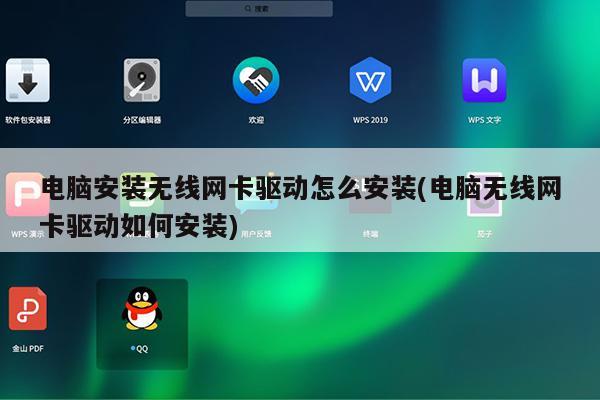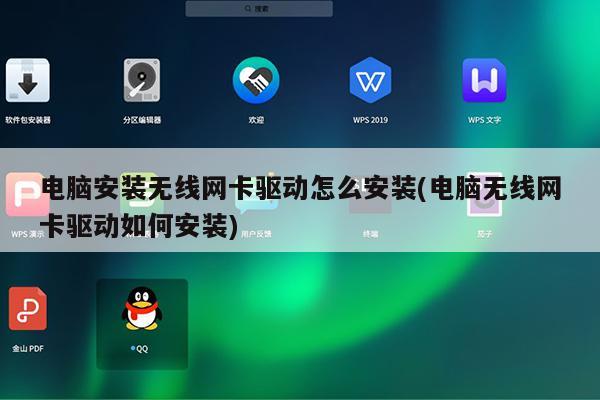
如何正确安装无线网卡驱动,给出点详细步骤
一、当无线网卡接上电脑以后,系统会自动弹出硬件安装向导来安装网卡驱动:
这里点击取消,在下面我们将通过光盘中的安装程序来安装驱动程序。
二、无线网卡驱动程序安装
无线网卡的自动安装程序已把驱动程序、客户端应用程序整合在一起,在安装、卸载无线网卡客户端应用程序时,其驱动程序也会自动安装或卸载。
请按照以下步骤正确安装程序。
1、 插入光盘,打开包含有该产品型号的文件夹,双击 Setup.exe 运行安装程序,点击下一步。
2、提示您选择安装类型,建议保持默认设置(安装客户端应用程序和驱动程序),点击下一步。
3、 提示选择安装路径,默认安装路径为“C:\Program Files\Wireless\无线网卡客户端应用程序”,如果想改变安装路径请点击“浏览”选择路径,建议保持默认路径,点击下一步。
4、点击下一步,安装过程正在进行。
5、选择默认,点击下一步。
6、等待安装进程走完。
7、如果出现了关于Windows徽标测试的对话框,点击“仍然继续”,使安装继续。
8、 安装完成后出现对话框,点击完成,至此驱动程序和客户端软件已经安装完毕。
无线网卡驱动怎么安装
下载完成后,鼠标左键两下点击您刚刚所下载的档案即可开始安装驱动程序的程序①。
※ 注: 如果您下载的是压缩文件类型,请先点选鼠标右键并选择解压缩全部。
果有出现用户帐户控制窗口的话,请点选[是]②。
安装向导启动,点选[Next]③以继续下一个步骤。
以下为软件注意事项与授权条款,确认完成后请勾选[I accept the agreement]④,然后点选[Next]⑤以继续下一个步骤。
选择您要对此档案执行的动作。勾选[Install]⑥,然后点选[Next]⑦以继续下一个步骤。
※ 注: 如果您选择Extract的话,此程序仅会将档案解压缩而不会进行安装。
以下您可以选择要安装驱动程序的路径,若没有特殊需求,建议您维持默认的路径,然后点选[Next]⑧以继续下一个步骤。
安装向导已准备好开始安装驱动程序,点选[Install]⑨即可开始安装驱动程序。
※ 请注意: 安装驱动程序可能需要花费一些时间,在安装的过程中请确保有接上电源且不要强制关机,以避免发生异常问题。
安装向导正在安装驱动程序中,请等待安装完成。
部分驱动程序可能会需要重新启动您的计算机以完成设定,请勾选[Yes, restart the computer now]⑩,然后点选[Finish]⑪电脑将会重新启动。
※ 请注意: 重新启动计算机前,请确保已储存您的数据,以避免数据流失。
无线网卡驱动要怎么装?
1、首先右键点击“此电脑”,选择“属性”。
2、接着点击进入“设备管理器”。
3、然后打开“网络适配器”。
4、右键点击选择“更新驱动程序”。
5、再选择“浏览我的计算机以查找驱动程序软件”。
6、最后添加你的程序驱动程序,点击“下一步”即可完成安装。
如果想要给笔记本安装无线网卡驱动的话可以使用驱动精灵进行安装,安装时首先打开驱动精灵软件会自动检测与扫描电脑中的硬件,当发现有硬件驱动不正常或者没有安装就会给出提示,我们只要按着提示安装下载即可完成无线网卡驱动安装。
驱动精灵是由驱动之家研发的一款集驱动自动升级、驱动备份、驱动还原、驱动卸载、硬件检测等多功能于一身的专业驱动软件。
总而言之,笔记本无线网卡驱动的安装方法是比较简单的,有需要的可以根据上面的步骤进行操作。